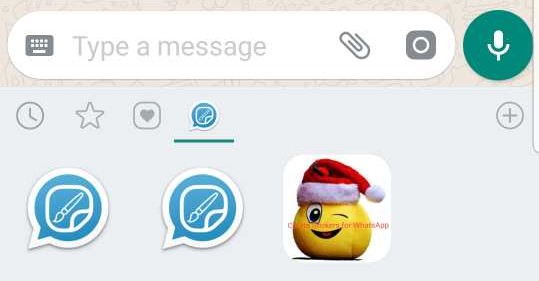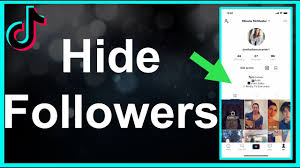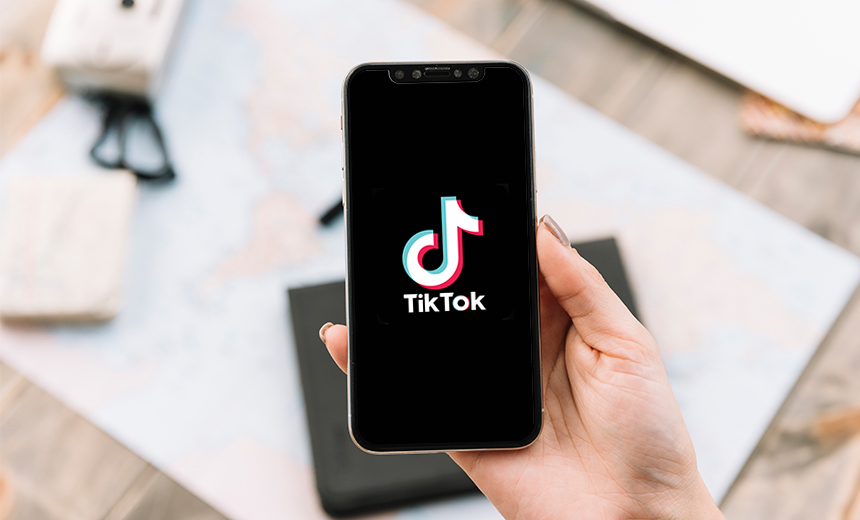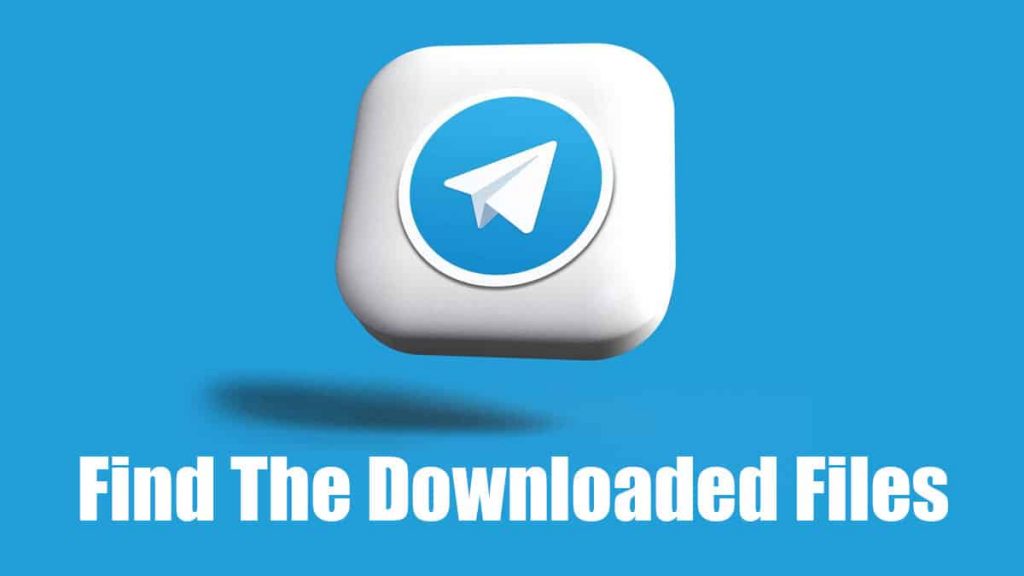มาทำสติกเกอร์เก๋ๆ ให้ WhatsApp กันเถอะ
WhatsApp คงเป็นแอปที่หลายๆ คนต้องมีติดเครื่องไว้ เนื่องจากเป็นแอปที่ใช้งานฟรีและสามารถใช้เพื่อติดต่อสื่อสารไม่ว่าจะเป็นการส่งข้อความ ส่งวิดีโอ โทรศัพท์ได้ฟรีทั่วโลกผ่านสัญญาณอินเตอร์เน็ต เพียงแค่คุณมีเบอร์มือถือก็สามารถใช้งานได้แล้ว
เพื่อนๆ หลายคนคงชอบส่งสติกเกอร์ให้กันเพราะว่าเป็นการสื่อสารโดยใช้รูปภาพที่นอกจากสะดวกรวดเร็วแล้ว บางครั้งสติกเกอร์ยังเป็นตัวช่วยในการสื่อความหมายในใจให้กับผู้รับได้ง่ายกว่าการพูดอีกด้วย WhatsApp เองก็มีสติกเกอร์มากมายให้เลือกใช้งาน แต่มันจะดีแค่ไหนละ ถ้าเราสามารถสร้างสติกเกอร์ได้ด้วยตนเอง
การทำสติกเกอร์สำหรับ WhatsApp ใช้เองนั้นง่ายดายมาก และเรายังสามารถเลือกใช้ภาพถ่ายหรือภาพที่ดาวน์โหลดมาก็ได้ และนอกจากนั้นยังสามารถใส่ข้อความ ตัดภาพ วาดรูป ลบ ใส่ฟิลเตอร์ อีโมจิต่างๆ บนรูปภาพที่เราจะทำสติกเกอร์ได้อีกด้วย ว่าแล้วมาดูกันดีกว่าว่าเราจะสามารถทำสติกเกอร์สำหรับ WhatsApp ใช้เองได้ยังไง
- ดาวน์โหลดแอป “Create Stickers for WhatsApp“ จาก Playstore
- ติดตั้งแอปและเปิดแอปขึ้นมา
- Shape It: จะเป็นการตัดสติกเกอร์เป็นรูปทรงต่างๆ เช่น รูปดาว รูปหัวใจ เป็นต้น
- Create Sticker Based on Photo: อันนี้จะเป็นการสร้างสติกเกอร์จากรูปภาพ
- จะมีตัวเลือกในแอป 4 หัวข้อ ให้เราเลือกใช้งานตามความต้องการเลย
- Create Freely Sticker: เป็นการสร้างสติกเกอร์จากตัวอย่าง ซึ่งเป็นเป็นพวกรูปอีโมจิให้เราเลือก และสามารถแก้ไขใส่ข้อความ ใส่ฟิลเตอร์ วาดรูปต่างๆ ได้
- Add to WhatsApp: ใช้เมื่อทำสติกเกอร์เสร็จแล้วก็กดส่งเข้า WhatsApp แล้วสติกเกอร์ก็จะเข้าไปอยู่ในรายการสติกเกอร์เขาเราเลย
- วันนี้เราจะแสดงวิธีการใช้งานในหัวข้อที่ 1 คือการสร้างสติกเกอร์จากรูปภาพของเรา โดยกดปุ่ม “Create Sticker Based on Photo” เมื่อกดแล้วแอปจะให้เราเลือกรูปภาพจากแกลลอรี่ เราก็เลือกภาพที่ต้องการจะทำสติกเกอร์
- จากนั้นจะมีข้อความถามว่าต้องการจะตัดรูปภาพหรือไม่ ถ้าต้องการตัดก็เลือก “Crop” หรือถ้าไม่ตัดให้เลือก “Don’t Crop”
- จากนั้นรูปภาพของเราจะถูกเปิดขึ้นมาในหน้าจอ และจะมีหัวข้อให้เราเลือกเพื่อแต่งภาพ ไม่ว่าจะเป็นการวาดรูปด้วยพู่กัน, การใส่ข้อความ, ยางลบ, ฟิลเตอร์, อีโมจิ, และสติกเกอร์ ก็สามารถแต่งภาพได้ตามใจชอบ เมื่อเสร็จแล้วกดปุ่มเครื่องหมายถูกบริเวณขวามือด้านล่าง
- รูปภาพที่แต่งไว้จะถูกส่งกลับมาที่หน้าหลักของแอปพร้อมตัวอย่างรูปภาพ ขั้นตอนนี้เราก็สามารถเลือกได้ว่าเราต้องการจะตัดรูปภาพด้วยฟังก์ชัน “Shape it” หรือจะส่งสติกเกอร์ไปยัง WhatsApp เลยก็สามารถกดปุ่ม “Add to WhatsApp” เพื่อส่งสติกเกอร์ที่เราสร้างขึ้นมาไปยัง WhatsApp
- จากนั้นให้เปิด WhatsApp ขึ้นมา ก็จะเห็นสติกเกอร์ที่เราสร้างขึ้นมาในหัวข้อสติกเกอร์
- เพื่อนๆ สามารถกดส่งสติกเกอร์ที่เราสร้างขึ้นมาได้ตามปกติเลย
สำหรับใครที่ยังไม่มี WhatsApp สามารถดาวน์โหลดได้ตามนี้

WhatsApp Messenger
WhatsApp เป็นแอพการสื่อสารที่ออกแบบมาสำหรับสมาร์ทโฟนที่ให้ผู้ใช้ส่งข้อความผ่านเครือข่ายไร้สายหรือ 3g หรือส่งวิดิโอ รูปภาพและเสียง บันทึก ไปยังรายชื่อติดต่อ (รวมทั้งหมายเลขระหว่างประเทศ) โดยไม่มีค่าใช้จ่ายเพิ่ม สามารถปรับแต่งแอปและรับการแจ้งเตือนเมื่อมีคนส่งข้อความมาให้คุณ